RealPlayerのVideoファイルを一般的なVideoフォーマットへ変換してみる
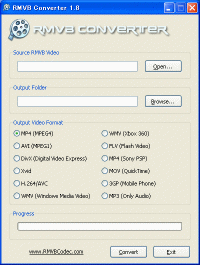
概要:
今回紹介するのは、RMVB Converterです。
RMVB Converterは、RealPlayerで再生させることができるRealPlayer専用のフォーマットであるrmファイル,rmvbファイルをWMV,move,MP4 (MPEG4),AVI (MPEG2) などの一般的なフォーマットへ変更できます。
フリーソフトでrmファイル,rmvbファイルを変換できるソフトウェアが少ない中、このRMVB Converterは、完全なフリーソフト(利用時に何の要求もない)です。
また、このソフトウェアは、非常にシンプルで設定らしい設定もありません。誰でも画面を見て簡単に使うことができます。
古いrmファイル,rmvbファイルなどをDVDーVideoへ焼きたい場合などには、非常に便利です。
早速、使ってみましょう。
まずは、インストールから
先に記述しているダウンロードファイルをダウンロードします。
RMVB Converterのインストールについて簡単に記述しておきます。
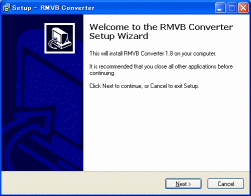
|
"Next"をクリックします。
|
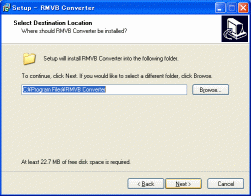
|
インストール先を変更した場合は、ここで設定します。特に問題なければ、"Next"をクリックします。
|
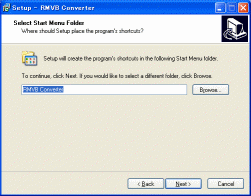
|
スタートメニューの項目名を指定します。特に問題なければ、"Next"をクリックします。
|
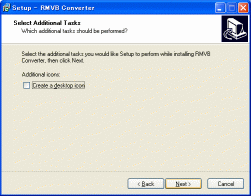
|
デスクトップにアイコンを作成したい場合は、ここにチェックを入れます。
チェックを終えたら、"Next"をクリックします。
|
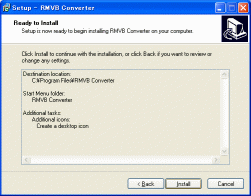
|
ここまで設定した情報が表示されます。特に問題なければ、"Install"をクリックし、インストールを実行します。
|
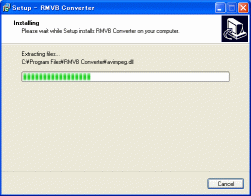
|
|
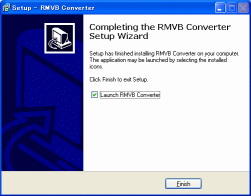
|
問題なくインストールできた場合、上記の画面が表示されます。"Finish"をクリックし完了です。
|
変換してみましょう
変換は、いたってシンプルです。
RMVB Converterを起動すると以下のようなが画面が表示されます。
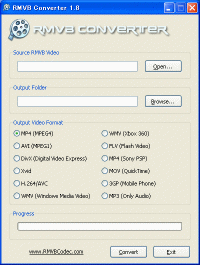
必要な項目を設定して
"Convert"ボタンをクリックするだけです。
必要な項目を簡単に説明しましょう。
- Source RMVB Video
RealPlayerで再生させることができるRealPlayer専用のフォーマットであるrmファイル,rmvbファイルをフルパスで指定します。
- Output Folder
出力先のフォルダー名(ディレクトリ名)をフルパスで指定します。
- Output Format
出力フォーマットを選択します。
- MP4 (MPEG4)
- AVI (MPEG2)
- DivX (Digital Video Express)
- Xvid
- H.264/AVC
- WMV (Windows Media Video)
- WMV (Format for Xbox 360 requires)
- FLV (Flash Video)
- MP4 (Format for Sony PSP requires)
- MOV (QuickTime)
- 3GP (Mobile Phone)
- MP3 (Only Audio)
これだけです。
あとは、
"Convert"ボタンをクリックすれば、
Output Folderで指定したフォルダへ自動的に出力フォーマットにあった拡張子へ変換したファイル名で保存されます。
例えば、WMV (Windows Media Video)へ変換する場合、
.rm -> .wmv
へ変換されます。
もし、変換に失敗した場合は、エラー表示されます。
実際に、いろんなrmファイルをコンバートしてみました。
その結果、最近のものは、コーディックエラーのようなメッセージが出力され、変換できないバターンがあるようです。
古いものは、ほとんど変換できたので、個人的には、非常に満足しています。変換時間も短いですから。
古いrmファイルをDVDへ焼くには程よいソフトウェアだと思います。
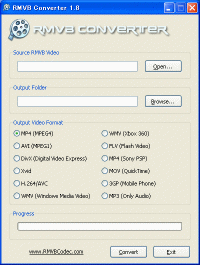 概要:
概要: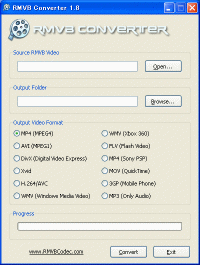
2018年11月03日 @ 15:17:11
ありがとうございます。おかげでうまくいきました!
長いことお付き合いくださり本当にありがとうございます。
2020年11月18日 @ 12:13:49
RMVB Codecこのソフトがまだ生きていますか?
凄いですね。